
Vovich Antonovich
0
1538
154
La protection par mot de passe d'un compte utilisateur est, en général, une bonne pratique. Il protège votre compte contre les accès non autorisés et protège vos données personnelles. Cependant, si jamais vous oubliez votre mot de passe, cette couche de protection peut rapidement devenir un fléau. Vous pensez peut-être qu'un reformatage complet de votre Mac est le seul moyen de surmonter une telle situation, mais heureusement, il existe un moyen relativement simple de réinitialiser le mot de passe de votre Mac. La meilleure partie? Cette méthode peut également être utilisée pour modifier les mots de passe des comptes administrateur. Donc, si vous avez oublié le mot de passe de votre compte, voici comment réinitialiser un mot de passe Mac:
Remarque: Je fais la démonstration sur un MacBook Air exécutant la version bêta du développeur macOS Sierra 10.12.4. Cet article s'adresse principalement aux Mac exécutant n'importe quelle version de macOS Sierra.
Comment réinitialiser le mot de passe Mac: Utilitaire de réinitialisation de mot de passe
Si vous avez oublié le mot de passe de votre compte dans macOS Sierra, vous pouvez le réinitialiser facilement en suivant les étapes ci-dessous:
- Redémarrez votre Mac. Lorsque vous entendez le "carillon de démarrage", appuyez et maintenez "commande + R" jusqu'à ce que vous voyiez le logo Apple. Cela démarrera votre Mac en mode de récupération.
- Maintenant, cliquez sur "Utilitaires", Et sélectionnez"Terminal".
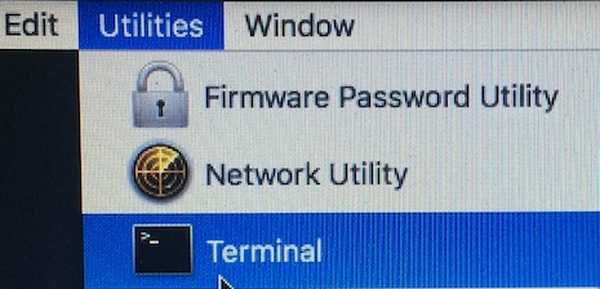
- Tapez la commande "réinitialiser le mot de passe" dans le terminal, et appuyez sur Entrée.
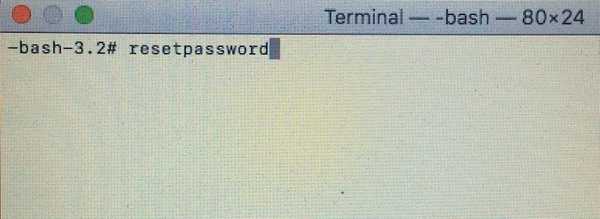
- L'utilitaire de réinitialisation du mot de passe s'ouvre, afficher tous les comptes qui sont présents sur le Mac. Sélectionnez le compte pour lequel vous souhaitez modifier le mot de passe et cliquez sur "Prochain".
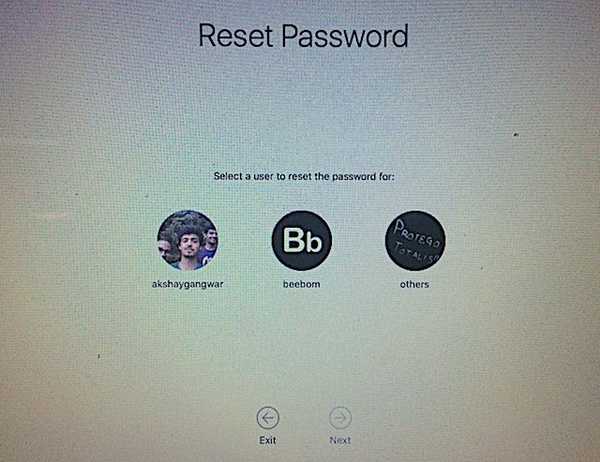
- Votre Mac vous demandera le nouveau mot de passe, ainsi qu'un indice de mot de passe (recommandé). Remplissez-le et cliquez sur "Prochain".
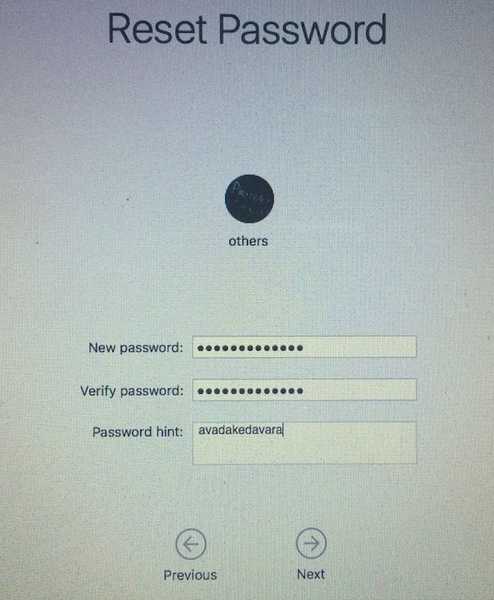
- Vous pouvez maintenant redémarrer votre Mac et vous connecter à votre compte utilisateur avec le nouveau mot de passe.
Comment réinitialiser le mot de passe Mac: anciennes versions de macOS
Si vous n'utilisez pas macOS Sierra et que vous devez réinitialiser le mot de passe de votre Mac, vous serez heureux de savoir que vous pouvez également le faire facilement. Suivez simplement les étapes ci-dessous:
Remarque: Je n'ai pas essayé cette méthode, cependant, il n'y a aucune raison pour que cela ne fonctionne pas. N'hésitez pas à essayer et à me faire part des résultats.
1. Supprimez le fichier applesetupdone
- Redémarrez votre Mac et lorsque vous entendez le carillon de démarrage, maintenez la touche "commande + S«. Cela vous mènera en mode mono-utilisateur et vous aurez accès à un terminal.
- Ici, tapez la commande "fsck -fy", Et appuyez sur Entrée. Cela va essentiellement vérifier le système de fichiers sur votre Mac et s'assurer que tout va bien, avant de continuer.
- Ensuite, tapez la commande "monter -uw /«. Cette commande monte essentiellement tout votre disque dur et le rend inscriptible. Ce sera eAssurez-vous que toutes les modifications que vous apportez persisteront pendant le redémarrage.
- Maintenant, tapez la commande "rm /var/db/.applesetupdone", Et appuyez sur Entrée.
Remarque: Cette commande supprimera le fichier appelé «applesetupdone» de votre Mac, trompant essentiellement votre Mac en lui faisant croire qu'il n'a encore configuré aucun utilisateur..
2. Créez un nouveau compte utilisateur
Vous pouvez maintenant redémarrer votre Mac. Il vous guidera à travers toutes les étapes à suivre lors de la configuration d'un tout nouveau Mac.
- Simplement créer un nouveau compte utilisateur, et assurez-vous que le nom du compte est différent du compte pour lequel vous souhaitez récupérer le mot de passe.
- S'identifier avec ce compte utilisateur (qui sera un compte administrateur).
- Ensuite, vous pouvez simplement aller à Préférences système -> Utilisateurs et groupes.
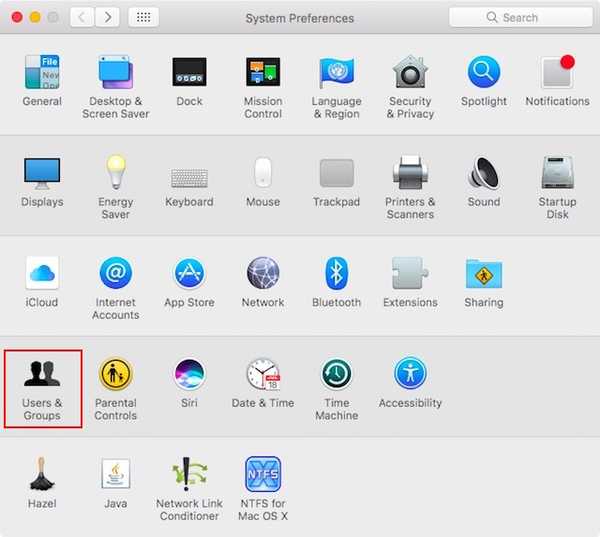
- Ici, juste sélectionnez le compte vous souhaitez réinitialiser le mot de passe et cliquez sur "réinitialiser le mot de passe".
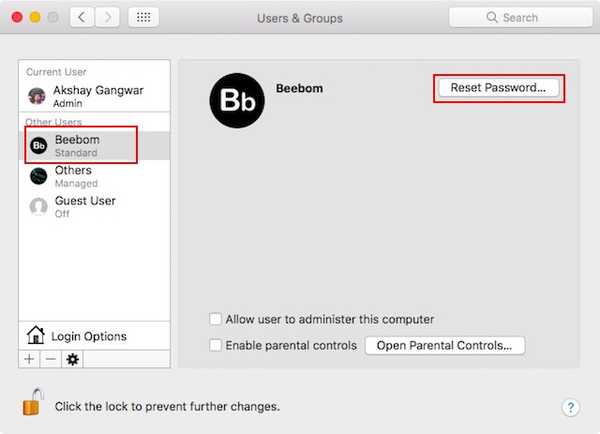
- Entrez le nouveau mot de passe, et tu as fini. Vous pouvez maintenant vous connecter à votre compte d'origine avec le nouveau mot de passe que vous venez de configurer.
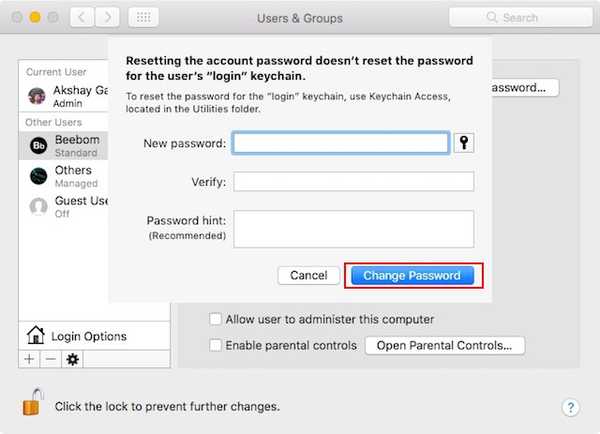
Bonus: protéger votre compte
La facilité d'utilisation offerte par cette méthode est très appréciée. Cependant, il n'en reste pas moins que cette méthode peut être utilisée par toute personne (ayant un accès physique à votre Mac) pour réinitialiser votre mot de passe. C'est un grave problème de sécurité. Donc, si vous craignez que votre mot de passe Mac soit réinitialisé par quelqu'un à votre insu, il y a deux choses que vous pouvez faire pour protéger vos données..
1. FileVault
FileVault est le utilitaire de cryptage intégré qu'Apple livre avec les Mac. C'est un outil très puissant qui peut rapidement cryptez toutes les données de votre Mac et scellez-les avec un mot de passe (et une clé de récupération). Chaque fois que vous vous connectez à votre compte, vous devrez déverrouiller votre disque dur crypté, en fournissant le mot de passe FileVault.
Vous vous demandez peut-être comment cela vous aidera. Eh bien, pensez-y de cette façon, même si quelqu'un réinitialise le mot de passe de votre Mac, il devra toujours déverrouiller votre disque dur avant de pouvoir faire quoi que ce soit, même à distance, néfaste sur votre Mac. Ensuite, vous pouvez simplement utiliser le mode de récupération pour déverrouiller votre disque dur et réinitialiser à nouveau votre mot de passe. Aussi simple que cela.
2. Mots de passe du micrologiciel
Si le chiffrement du disque ne vous convient tout simplement pas et que vous avez besoin d'un niveau de sécurité très élevé, vous pouvez en fait verrouillez votre Mac au niveau du firmware. Pour ce faire, vous devrez passer en mode de récupération et choisir "Utilitaire de mot de passe du micrologiciel”Dans le menu Utilitaires. Les mots de passe du micrologiciel ne sont pas nécessaires pour se connecter à votre Mac de manière traditionnelle. Cependant, si quelqu'un tente de démarrer Mode de récupération, ou Mode utilisateur unique, ou essaie d'utiliser votre Mac dans Mode disque cible pour transférer des données, votre Mac leur demandera le mot de passe du micrologiciel.
La réinitialisation d'un mot de passe du micrologiciel n'est pas facile et c'est exactement pourquoi il ne doit être utilisé qu'en cas d'absolue nécessité. Si vous oubliez votre mot de passe du micrologiciel, vous devrez contacter Apple et ils pourront essayer de le régler pour vous. Cependant, ce niveau de sécurité élevé est la raison pour laquelle les mots de passe du micrologiciel sont la meilleure façon de procéder, si vous êtes dans un environnement à haut risque et que vous souhaitez garder vos données aussi sûres que possible..
VOIR AUSSI: Comment verrouiller / déverrouiller un Mac ou un PC avec une clé USB
Utilisez ces méthodes pour réinitialiser facilement les mots de passe Mac
Démarrer un Mac en mode de récupération et utiliser l'utilitaire de réinitialisation du mot de passe est le meilleur moyen de réinitialiser un mot de passe oublié. Il est facile à exécuter et suffisamment rapide pour que vous puissiez reprendre le travail en un rien de temps. Gardez à l'esprit que cette méthode peut être utilisée par des personnes pour changer le mot de passe de votre Mac à votre insu, ce que je suis sûr que vous ne voudriez pas. Alors, avez-vous déjà oublié le mot de passe de votre Mac? Qu'est-ce que tu as fait? De plus, si vous connaissez une autre méthode (de préférence plus simple) pour réinitialiser un mot de passe Mac, faites-le nous savoir dans la section commentaires ci-dessous.















